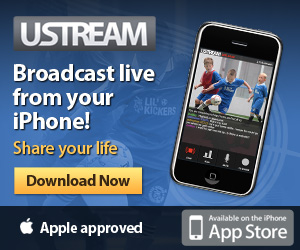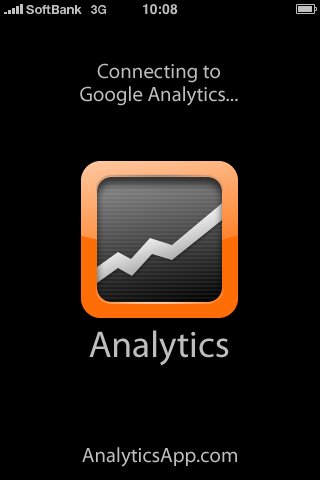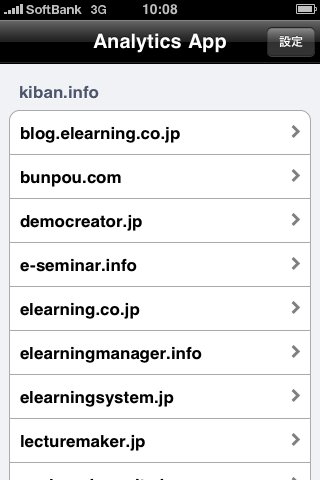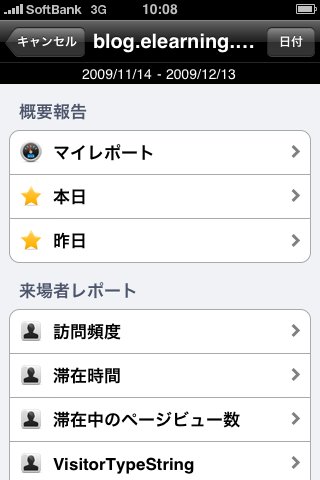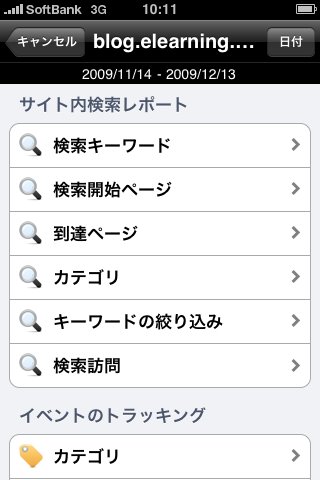週末はゆっくり読書。『Googleの全貌 そのサービス戦略と技術』(日経コンピュータ編)を読了。グーグルのスタッフ(グーグラー)約30名のインタビューに興味があり購入。eラーニングシステム SmartBrainを、クラウド型と、従来のIDC(データセンター)の両方で運用することとしているため、クラウド、SaaSなどのキーワードで出版されている書籍は購入して目を通すようにしています。そんな中の1冊でした。
Googleの創業から、最新のChromeOS、今後のGoogleの目指している方向などが、うまくまとめられています。技術系でない人にも、Googleのサービスを支える基本的な仕組みがうまくまとめられています。技術系の入門者や、今後のIT、ICT関連企業の経営者は一読しておくべき書籍ではないでしょうか。
x86系プロセッサのネイティブコード(マシン語)をWebブラウザで実行するための技術である、Native Client(NaCL)がGoogleの戦略でどのような位置づけで、なぜ開発されたのかが明瞭になります。
検索アルゴリズムへの変更は毎日実施している。変更を加える回数は、年間平均で、400回を超える。(ウディ・マンバ-副社長)(P34)
Googleが検索アルゴリズムへの変更を頻繁に行っていることは知っていましたが、予想以上の回数ですね。
正式に世に送り出す際の目安の一つが、最低でも40カ国語で使えるようにすること。「40カ国語あれば、全世界の98.3%の人との会話が出来る。(P39)
40カ国語と簡単にいっても、大変な対応ですが、一つの目安としてはおもしろい数字で参考になります。
米アマゾン・ドットコムのように仮想マシンベースのLinuxやWindows環境を用意するのが狙いではないんだ。そうしたビジネスはすでにコモディティ(日用品)化しているので、今から当社(Google)が参入する意味は薄い。—ジロード氏(P99)
GAEはデータを分散させ、クエリー(処理要求)を並列に実行する。だからこそ何カ月たっても処理性能は落ちない。RDBは、当初こそ高速だが、翌日には処理性能が落ちてしまう。両社は別のももだ。—ソウアー氏(P99)
AmazonのEC2/S3のサービスとの違い、目指す方向がはっきり違うことが表明されています。
グーグルが「異形」のメーカーなのは、同社がハードもソフトも自前主義を貫いているからだ。使用するサーバーはすべて自社開発だ。一部報道では、グーグルは、台数ベースで米デルや米ヒューレット・パッカードに次ぐ「世界大3位」のサーバーメーカーだという。(P109)
書籍の中で、Googleが所有するサーバー台数は、約300万台とされています。このインフラ力が大きな競争力の源泉であり、他の企業の追従を許さないモトになっていることは間違いありません。
【1章】 グーグル、次の一手
1-1 企業ミッション刷新
1-2 テクノロジーで世界を幸せにする
【2章】 検索、メール、OS──常識打破への挑戦
2-1 増え続ける「肩書き」
2-2 Webアプリケーション:リアルタイムの「波」が起こす波紋
2-3 検索:ネット経済の中心に
2-4 基盤技術:そして「OSメーカー」へ
2-5 Webを超えた取り組み:グーグルの力で社会を変える
【3章】 グーグラーが語る技術開発戦略
3-1 検索技術:改良頻度は年400回
3-2 クライアント技術:始めにブラウザありき
3-3 Webアプリケーション:昨日のやり方を捨てる
3-4 クラウド技術:「万人の基盤」を目指す
【4章】 データセンター──自前で最強を実現
4-1 ここが違う10個のポイント
4-2 グーグルが作る「メガデータセンター」の実際
4-3 キー・バリュー型が台頭、RDBMSと併用時代へ
【5章】 グーグル気質に見る強さの秘密
5-1 「世界を変える」、グーグル職場の魅力とは
5-2 「透明性」と「自己責任」が基本の評価制度
【6章】 ソースコードから見るグーグル気質
【7章】 グーグルの課題──競合から社会、法律まで
7-1 全面衝突のマイクロソフト
7-2 ライバルFacebookが急成長
7-3 「StreetView騒動」が与えたインパクト
7-4 グーグルに「法の制約」、旧世代はオープンを強調
【8章】 グーグルの大望──ネット至上主義の行く先
8-1 キーワードは「Borg」
8-2 技術力としたたかさを併せ持つITベンダー
』が本日公開されました。
がリリースされたことで、購入した電子書籍は、ますます便利に、どこでも利用できるようになります。指で、次のページに簡単に送りながら、次々と文章を読め、とても快適です。
で、Kindle気分を味わる奇妙な状態を、もう少し楽しんでみようと思います。(私のKindleは、後10日ほどで、旅から帰ってくる予定です。)